Direkte Aktualisierung in Cordova- und Ionic-Anwendungen
improve this page | report issueÜbersicht
Mithilfe der direkten Aktualisierung können Cordova-Anwendungen drahtlos mit den neuesten Webressourcen aktualisiert werden, z. B. mit applikativer Logik (JavaScript), HTML, CSS oder Bildern, die geändert, korrigiert oder neu erstellt wurden. Organisationen können so sicherstellen, dass Endbenutzer stets die neuste Version der Anwendung nutzen.
Wenn eine Anwendung aktualisiert werden soll, müssen die aktualisierten Webressourcen der Anwendung gepackt über die MobileFirst CLI oder mittels einer generierten Archivdatei auf den MobileFirst Server hochgeladen werden. Die direkte Aktualisierung wird dann automatisch aktiviert. Nach der Aktivierung wird die direkte Aktualisierung bei jeder Anforderung einer geschützten Ressource durchgesetzt.
Unterstützende Cordova-Plattformen
Die direkte Aktualisierung wird von den Plattformen Cordova iOS und Cordova Android unterstützt.
Direkte Aktualisierung in Entwicklung, Tests und Produktion
In der Entwicklungs- und Testphase werden Entwickler für eine direkte Aktualisierung normalerweise
einfach ein Archiv auf den Entwicklungsserver hochladen.
Diese Vorgehensweise ist einfach zu implementieren, aber auch nicht sehr sicher. In dieser Phase wird ein internes RSA-Schlüsselpaar
verwendet, das aus einem eingebetteten selbst siginierten
MobileFirst-Zertifikat
extrahiert wird.
In der Phase der Liveproduktion oder auch in der Testphase in Vorbereitung auf die Produktion wird dringend die Implementierung der sicheren direkten Aktualisierung empfohlen, bevor Ihre Anwendung im App Store veröffentlicht wird. Für die sichere direkte Aktualisierung ist ein RSA-Schlüsselpaar erforderlich, das aus einem echten, von einer Zertifizierungsstelle signierten Serverzertifikat extrahiert wird.
Hinweis: Denken Sie daran, dass die Keystore-Konfiguration nach der Veröffentlichung der Anwendung nicht modifiziert werden darf. Heruntergeladene Aktualisierungen erst wieder authentifiziert, wenn die Anwendung mit einem neuen öffentlichen Schlüssel rekonfiguriert und erneut veröffentlicht wurde. Ohne diese beiden Schritte schlägt die direkte Aktualisierung auf dem Client fehl.
Weitere Informationen finden Sie unter Sichere direkte Aktualisierung.
Datenübertragungsrate bei der direkten Aktualisierung
Unter optimalen Bedingungen kann ein einzelner
MobileFirst Server Daten per Push mit einer
Geschwindigkeit von 250 MB pro Sekunde übertragen. Wenn eine höhere Geschwindigkeit erforderlich ist, ziehen Sie einen Cluster oder einen CDN-Service
in Betracht.
Weitere Informationen finden Sie unter Anforderungen nach direkter Aktualisierung mit einem CDN bedienen.
Hinweise
- Bei der direkten Aktualisierung werden nur die Webressourcen der Anwendung aktualisiert. Wenn Sie native Ressourcen aktualisieren möchten, müssen Sie eine neue Anwendungsversion an den jeweiligen App Store übergeben.
- Wenn Sie das Feature für direkte Aktualisierungen verwenden und das Kontrollsummenfeature für Webressourcen aktiviert ist, wird bei jeder direkten Aktualisierung eine neue Kontrollsummenbasis erstellt.
- Wenn für MobileFirst Server ein Upgrade mit einem Fixpack durchgeführt wurde, stellt der Server weiter ordnungsgemäß direkte Aktualisierungen bereit. Wenn jedoch ein kürzlich erstelltes Archiv (ZIP-Datei) für die direkte Aktualisierung hochgeladen wird, kann die direkte Aktualisierung für ältere Clients gestoppt werden, weil das Archiv die Version des Plug-ins cordova-plugin-mfp enthält. Der Server vergleicht die Clientversion mit der Plug-in-Version, bevor er das Archiv für einen mobilen Client bereitstellt. Stimmen beide Versionen größtenteils (d. h. bei den drei wichtigsten Ziffern) überein, findet eine normale direkte Aktualisierung statt. Andernfalls überspringt MobileFirst Server die Aktualisierung im Hintergrund. Eine Lösung bei abweichenden Versionen ist das Herunterladen des Plug-ins cordova-plugin-mfp in der Version, die für Ihr ursprüngiches Cordova-Projekt verwendet wurde, und das erneute Generieren des Archivs für die direkte Aktualisierung.
Fahren Sie mit folgenden Abschnitten fort:
- Funktionsweise der direkten Aktualisierung
- Aktualisierte Webressourcen erstellen und implementieren
- Attraktivität für den Benutzer
- Schnittstelle für direkte Aktualisierung anpassen
- Vollständige direkte Aktualisierung und Delta-Aktualisierung
- Sichere direkte Aktualisierung
- Beispielanwendung
Funktionsweise der direkten Aktualisierung
Die Webressourcen der Anwendung werden anfänglich in das Anwendungspaket aufgenommen, damit die Offlineverfügbarkeit gewährleistet ist. Später überprüft die Anwendung bei jeder an MobileFirst Server gerichteten Anforderung, ob Aktualisierungen vorhanden sind.
Hinweis: Nach einer direkten Aktualisierung findet die nächste Überprüfung nach 60 Minuten statt.
Wenn eine direkte Aktualisierung durchgeführt wurde, verwendet die Anwendung nicht mehr die ursprünglich im Anwendungspaket enthaltenen Webressourcen. Sie verwendet stattdessen die aus der Anwendungs-Sandbox heruntergeladenen Webressourcen. Wenn der Anwendungscache auf dem Gerät gelöscht wird, werden wieder die Webressourcen aus dem ursprünglichen Paket verwendet.
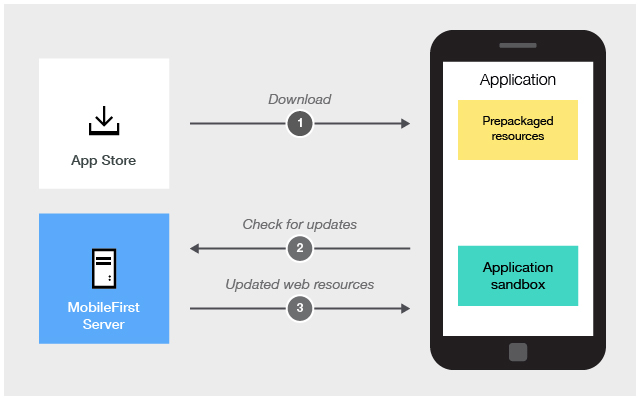
Versionssteuerung
Die direkte Aktualisierung gilt nur für eine bestimmte Version. Das bedeutet, dass eine für Version 2.0 einer Anwendung generierte Aktualisierung nicht für eine andere Version dieser Anwendung ausgeführt werden kann.
Aktualisierte Webressourcen erstellen und implementieren
Wenn Arbeiten an neuen Webressourcen ausgeführt werden, z. B. Fehlerkorrekturen oder geringfügige Änderungen, müssen die aktualisierten Webressourcen gepackt und auf den MobileFirst Server hochgeladen werden.
- Öffnen Sie ein Befehlszeilenfenster und navigieren Sie zum Stammverzeichnis des Cordova-Projekts.
- Führen Sie den Befehl
cordova buildaus. - Führen Sie den Befehl
mfpdev app webupdateaus.
Hinweis: In Ionic-Anwendungen ist es wichtig, den Buildschritt vor dem Befel für direkte Aktualisierung auszuführen. Fehlt dieser Schritt, werden die Webressourcen nicht aktualisiert.
Mit dem Befehl mfpdev app webupdate werden die aktualisierten Webressourcen zu einer ZIP-Datei gepackt
und auf den aktiven Standard-MobileFirst-Server auf der
Entwicklerworkstation hochgeladen. Sie finden die gepackten Webressourcen im Ordner [Stammorder_des_Cordova-Projekts]/mobilefirst/.
Alternativen:
-
Erstellen Sie die ZIP-Datei und laden Sie sie auf einen anderen MobileFirst Server hoch. Führen Sie dazu den Befehl
mfpde app webupdate [Servername] [Laufzeitname]aus. Beispiel:mfpdev app webupdate myQAServer MyBankApps -
Laden Sie die zuvor generierte ZIP-Datei hoch. Führen Sie dazu den folgenden Befehl aus:
mfpdev app webupdate [Servername] [Laufzeitname] --file [Pfad_zu_gepackten_Webressourcen]. Beispiel:mfpdev app webupdate myQAServer MyBankApps --file mobilefirst/ios/com.mfp.myBankApp-1.0.1.zip -
Laden Sie die gepackten Webressourcen manuell auf den MobileFirst Server hoch:
- Erstellen Sie die ZIP-Datei, ohne sie hochzuladen:
mfpdev app webupdate --build2. Laden Sie die MobileFirst Operations Console und klicken Sie auf den Anwendungseintrag. 3. Klicken Sie auf **Upload Web Resources File**, um die gepackten Webressourcen hochzuladen.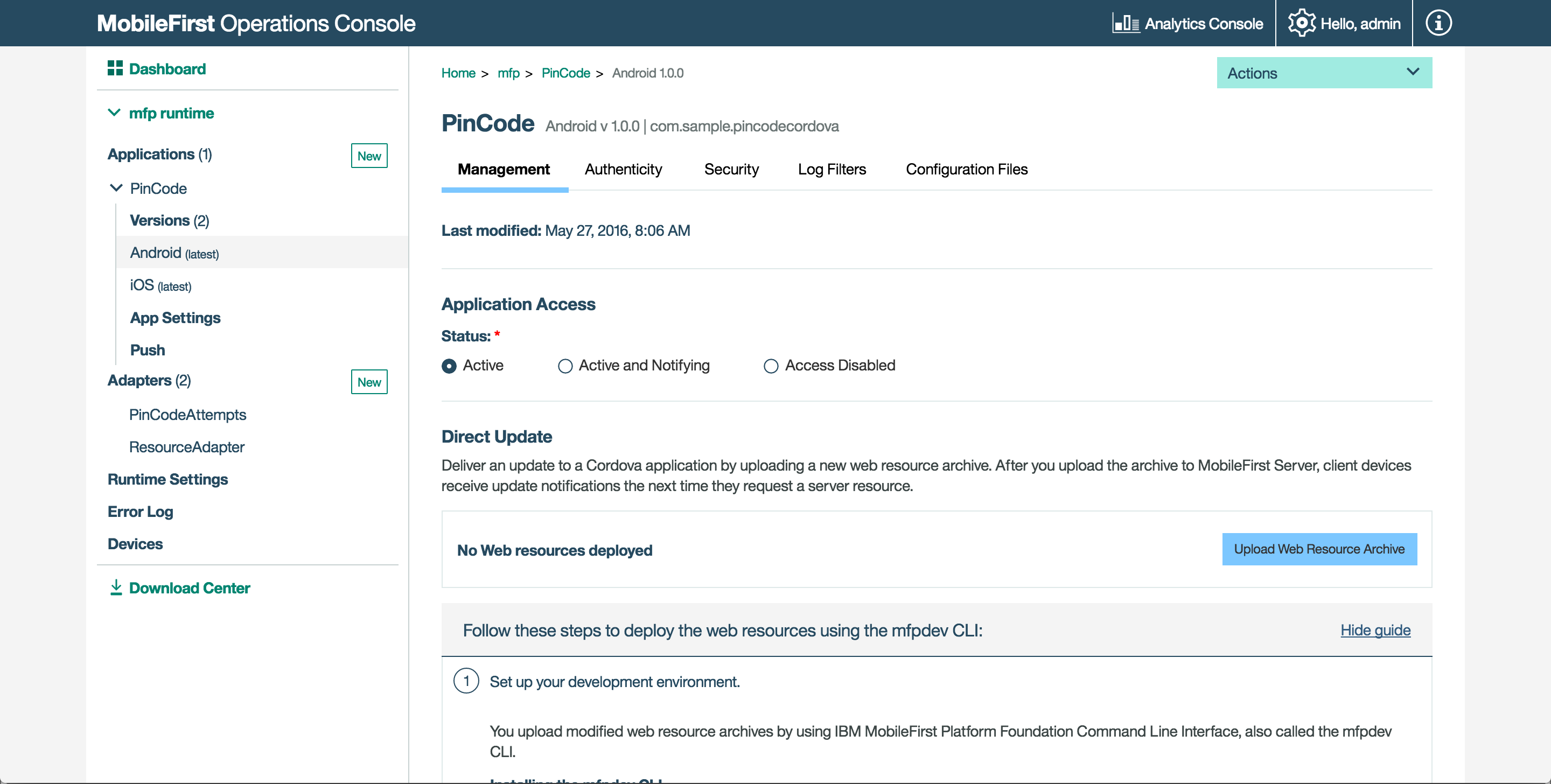
Führen Sie den Befehl
mfpdev app webupdateaus, um mehr zu erfahren.
Attraktivität für den Benutzer
Nach dem Empfang einer direkten Aktualisierung wird standardmäßig ein Dialog angezeigt, in dem der Benutzer gefragt wird, ob die Aktualisierung gestartet werden soll. Nach der Bestätigung durch den Benutzer wird eine Fortschrittsleiste angezeigt und die Webressourcen werden heruntergeladen. Nach Abschluss der Aktualisierung wird die Anwendung automatisch neu geladen.

Schnittstelle für direkte Aktualisierung anpassen
Die dem Benutzer angezeigte Standardbenutzerschnittstelle für direkte Aktualisierung kann angepasst werden.
Fügen Sie in der Datei index.js innerhalb der Funktion wlCommonInit() Folgendes hinzu:
wl_DirectUpdateChallengeHandler.handleDirectUpdate = function(directUpdateData, directUpdateContext) {
// Angepasste Logik für direkte Aktualisierung implementieren
};
directUpdateData- JSON-Objekt mit der EigenschaftdownloadSize, die die Dateigröße des von MobileFirst Server herunterzuladenden Aktualisierungspakets (in Bytes) angibtdirectUpdateContext- JavaScript-Objekt, das jeweils eine Funktion.start()und.stop()zum Starten und Stoppen des Ablaufs der direkten Aktualisierung zugänglich macht
Wenn die Webressourcen auf dem MobileFirst Server neuer als die Webressourcen in der
Anwendung sind, werden zur Serverantwort Abfragedaten für die direkte Aktualisierung hinzugefügt. Wenn das
clientseitige MobileFirst-Framework die Abfrage zur direkten Aktualisierung erkennt, ruft es
die Funktion wl_directUpdateChallengeHandler.handleDirectUpdate auf.
Die Funktion stellt ein Standarddesign für die direkte Aktualisierung bereit. Wenn eine direkte Aktualisierung verfügbar ist, wird ein Dialog mit einer Standardnachricht angezeigt, und nach der Einleitung der direkten Aktualisierung erscheint eine Standardfortschrittsanzeige. Sie können diese Funktion überschreiben und Ihre eigene Logik implementieren, wenn Sie ein angepasstes Verhalten der Benutzerschnittstelle für direkte Aktualisierung erreichen oder das Dialogfenster für die direkte Aktualisierung anpassen möchten.
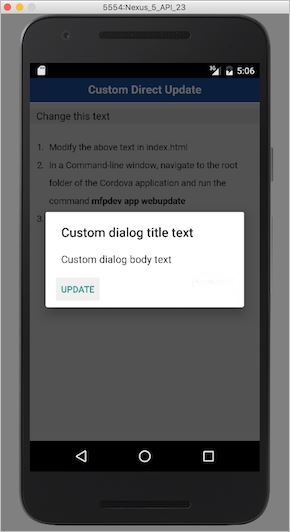 Im folgenden Beispielcode implementiert eine Funktion
Im folgenden Beispielcode implementiert eine Funktion handleDirectUpdate eine angepasste Nachricht im Dialog für direkte Aktualisierung. Fügen Sie den folgenden Code zur Datei www/js/index.js des Cordova-Projekts hinzu.
Weitere Beispiele für eine angepasste Benutzerschnittstelle für direkte Aktualisierung:
- Mit einem JavaScript-Framework eines anderen Anbieters (z. B. Dojo oder jQuery Mobile, Ionic usw.) erstellter Dialog
- Vollständig native Benutzerschnittstelle durch Ausführung eines Cordova-Plug-ins
- Alternative HTML, die dem Benutzer mit Optionen angezeigt wird
wl_directUpdateChallengeHandler.handleDirectUpdate = function(directUpdateData, directUpdateContext) {
navigator.notification.confirm( // Erstellt einen Dialog
'Custom dialog body text',
// Dialogschaltflächen behandeln
directUpdateContext.start();
},
'Custom dialog title text',
['Update']
);
};
Sie können die direkte Aktualisierung starten, indem Sie immer, wenn der Benutzer im Dialog auf die Schaltfläche klickt,
eine Methode directUpdateContext.start() ausführen. Die Fortschrittsanzeige erscheint. Sie ähnelt der in den
Vorgängerversionen von
MobileFirst Server.
Diese Methode unterstützt die folgenden Aufrufarten:
- Wenn keine Parameter angegeben sind, verwendet MobileFirst Server die Standardfortschrittsanzeige.
- Wenn eine Listenerfunktion wie
directUpdateContext.start(directUpdateCustomListener)bereitgestellt wird, wird die direkte Aktualisierung im Hintergrund ausgeführt und sendet Lebenszyklusereignisse an den Listener. Der angepasste Listener muss die folgenden Methoden implementieren:
var directUpdateCustomListener = {
onStart : function ( totalSize ){ },
onProgress : function ( status , totalSize , completedSize ){ },
onFinish : function ( status ){ }
};
Die Listenermethoden werden während der direkten Aktualisierung gemäß den folgenden Regeln gestartet:
- Die Methode
onStartwird mit dem ParametertotalSizeaufgerufen, der die Größe der Aktualisierungsdatei angibt. - Die Methode
onProgresswird mehrmals mit dem StatusDOWNLOAD_IN_PROGRESSsowie mittotalSizeundcompletedSize(dem bisher heruntergeladenen Volumen) aufgerufen. - Die Methode
onProgresswird mit dem StatusUNZIP_IN_PROGRESSaufgerufen. - Die Methode
onFinishwird mit einem der abschließenden Statuscodes aufgerufen:
| Statuscode | Beschreibung |
|---|---|
SUCCESS |
Die direkte Aktualisierung wurde fehlerfrei abgeschlossen. |
CANCELED |
Die direkte Aktualisierung wurde abgebrochen (weil beispielsweise die Methode stop() aufgerufen wurde). |
FAILURE_NETWORK_PROBLEM |
Es gab während der Aktualisierung ein Problem mit einer Netzverbindung. |
FAILURE_DOWNLOADING |
Die Datei wurde nicht vollständig heruntergeladen. |
FAILURE_NOT_ENOUGH_SPACE |
Auf dem Gerät ist nicht genug Speicher verfügbar, um die Aktualisierungsdatei herunterzuladen und zu entpacken. |
FAILURE_UNZIPPING |
Beim Entpacken der Aktualisierungsdatei ist ein Problem aufgetreten. |
FAILURE_ALREADY_IN_PROGRESS |
Die Startmethode wurde aufgerufen, als die direkte Aktualisierung bereits lief. |
FAILURE_INTEGRITY |
Die Authentizität der Aktualisierungsdatei kann nicht verifiziert werden. |
FAILURE_UNKNOWN |
Unerwarteter interner Fehler |
Wenn Sie einen angepassten Listener für die direkte Aktualisierung implementieren, müssen Sie sicherstellen, dass
nach Abschluss der direkten Aktualisierung
onFinish() aufgerufen und die App neu geladen wird. Wenn die direkte Aktualisierung nicht erfolgreich abgeschlossen werden kann,
müssen Sie
außerdem wl_directUpdateChalengeHandler.submitFailure() aufrufen.
Hinweis: Die Funktion
wl_directUpdateChalengeHandler.submitFailure()muss mit einer angepassten Implementierung bereitgestellt werden, bevor sie aufgerufen wird.
Das folgende Beispiel zeigt eine Implementierung eines angepassten Listeners für die direkte Aktualisierung:
wl_directUpdateChallengeHandler.submitFailure = function(){
//Angepasste Implementierung zur Vorgehensweise beim Fehlschlagen der direkten Aktualisierung aufnehmen
};
var directUpdateCustomListener = {
onStart: function(totalSize){
// Angepassten Fortschrittsdialog anzeigen
},
onProgress: function(status,totalSize,completedSize){
// Angepassten Fortschrittsdialog aktualisieren
},
onFinish: function(status){
if (status == 'SUCCESS'){
// Erfolgsnachricht anzeigen
WL.Client.reloadApp();
}
else {
// Angepasste Fehlernachricht anzeigen
// Bei einem Fehler muss submitFailure aufgerufen werden.
wl_directUpdateChallengeHandler.submitFailure();
}
}
};
wl_directUpdateChallengeHandler.handleDirectUpdate = function(directUpdateData, directUpdateContext){
WL.SimpleDialog.show('Update Avalible', 'Press update button to download version 2.0', [{
text : 'update',
handler : function() {
directUpdateContext.start(directUpdateCustomListener);
}
}]);
};
Szenario: Direkte Aktualisierung ohne Benutzerschnittstelle durchführen
Die IBM Mobile Foundation unterstützt die direkte Aktualisierung ohne Benutzerschnittstelle, wenn die Anwendung im Vordergrund ausgeführt wird.
Implementieren Sie
directUpdateCustomListener für die direkte Aktualisierung ohne Benutzerschnittstelle.
Stellen Sie für die Methoden onStart und onProgress leere Funktionsimplementierungen bereit.
Leere Implementierungen bewirken, dass die direkte Aktualisierung im Hintergrund ausgeführt wird.
Die Anwendung muss neu geladen werden, um den Prozess der direkten Aktualisierung abzuschließen. Folgende Optionen sind verfügbar:
- Die Methode
onFinishkann auch leer sein. In dem Fall erfolgt die direkte Aktualisierung nach einem Neustart der Anwendung. - Sie können einen angepassten Dialog implementieren, in dem der Benutzer über den notwendigen Neustart der Anwendung informiert oder zum erneuten Starten der Anwendung aufgefordert wird (siehe folgendes Beispiel).
- Die Methode
onFinishkannWL.Client.reloadApp()aufrufen, um einen Neustart der Anwendung durchzusetzen.
Nachfolgend sehen Sie eine
Beispielimplementierung von directUpdateCustomListener:
var directUpdateCustomListener = {
onStart: function(totalSize){
},
onProgress: function(status,totalSize,completeSize){
},
onFinish: function(status){
WL.SimpleDialog.show('New Update Available', 'Press reload button to update to new version', [ {
text : WL.ClientMessages.reload,
handler : WL.Client.reloadApp
}]);
}
};
Implementieren Sie die Funktion wl_directUpdateChallengeHandler.handleDirectUpdate.
Übergeben Sie die erstellte Implementierung von directUpdateCustomListener als Parameter
an die Funktion. Stellen Sie sicher, dass directUpdateContext.start(directUpdateCustomListener) aufgerufen wird. Nachfolgend sehen Sie eine
Beispielimplementierung von wl_directUpdateChallengeHandler.handleDirectUpdate:
wl_directUpdateChallengeHandler.handleDirectUpdate = function(directUpdateData, directUpdateContext){
directUpdateContext.start(directUpdateCustomListener);
};
Hinweis: Wenn sich die Anwendung im Hintergrund befindet, wird die direkte Aktualisierung ausgesetzt.
Szenario: Fehler bei der direkten Aktualisierung behandeln
Dieses Szenario zeigt die Behandlung eines Fehlers bei der direkten Aktualisierung, der beispielsweise wegen verlorener Konnektivität auftreten könnte. Der Benutzer kann in diesem Szenario die App nicht verwenden, auch nicht im Offlinemodus. Ein Dialog wird angezeigt, in dem der Benutzer aufgefordert wird, den Vorgang erneut zu versuchen.
Erstellen Sie eine globale Variable, um den Kontext für die direkte Aktualisierung zu speichern. Sie können diese später verwenden, wenn die direkte Aktualisierung fehlschlägt. Beispiel:
var savedDirectUpdateContext;
Implementieren Sie einen Abfrage-Handler für die direkte Aktualisierung. Speichern Sie dort den Kontext für die direkte Aktualisierung. Beispiel:
wl_directUpdateChallengeHandler.handleDirectUpdate = function(directUpdateData, directUpdateContext){
savedDirectUpdateContext = directUpdateContext; // Kontext der direkten Aktualisierung speichern
var downloadSizeInMB = (directUpdateData.downloadSize / 1048576).toFixed(1).replace(".", WL.App.getDecimalSeparator());
var directUpdateMsg = WL.Utils.formatString(WL.ClientMessages.directUpdateNotificationMessage, downloadSizeInMB);
WL.SimpleDialog.show(WL.ClientMessages.directUpdateNotificationTitle, directUpdateMsg, [{
text : WL.ClientMessages.update,
handler : function() {
directUpdateContext.start(directUpdateCustomListener);
}
}]);
};
Erstellen Sie eine Funktion, die die direkte Aktualisierung über den Kontext für die direkte Aktualisierung startet. Beispiel:
restartDirectUpdate = function () {
savedDirectUpdateContext.start(directUpdateCustomListener); // gespeicherten Kontext der direkten Aktualisierung für Neustart der direkten Aktualisierung verwenden
};
Implementieren Sie directUpdateCustomListener.
Fügen Sie in der Methode onFinish eine Statusprüfung hinzu. Wenn der Status mit
“FAILURE” beginnt, öffnen Sie einen rein modalen Dialog mit der Option
“Try Again”. Beispiel:
var directUpdateCustomListener = {
onStart: function(totalSize){
alert('onStart: totalSize = ' + totalSize + 'Byte');
},
onProgress: function(status,totalSize,completeSize){
alert('onProgress: status = ' + status + ' completeSize = ' + completeSize + 'Byte');
},
onFinish: function(status){
alert('onFinish: status = ' + status);
var pos = status.indexOf("FAILURE");
if (pos > -1) {
WL.SimpleDialog.show('Update Failed', 'Press try again button', [ {
text : "Try Again",
handler : restartDirectUpdate // direkte Aktualisierung neu starten
}]);
}
}
};
Wenn der Benutzer auf die Schaltfläche Try Again klickt, startet die Anwendung die direkte Aktualisierung neu.
Vollständige direkte Aktualisierung und Delta-Aktualisierung
Bei einer direkten Delta-Aktualisierung lädt eine Anwendung nur die Dateien herunter, die seit der letzten Aktualisierung geändert wurden, und nicht die gesamten Webressourcen der Anwendung. Dadurch verkürzt sich die Downloadzeit. Zudem wird die Attraktivität für den Benutzer erhöht.
Wichtiger Hinweis: Eine Delta-Aktualisierung ist nur möglich, wenn der Versionsstand der Webressourcen der Clientanwendung um eine Version hinter dem Stand der zurzeit auf dem Server implementierten Anwendung zurückliegt. Liegt die Clientanwendung mehr als eine Version hinter der derzeit implementierten anwendung zurück (was geschieht, wenn die Anwendung auf dem Server seit der letzten Aktualisierung der Clientanwendung mindestens zweimal implementiert wurde), wird eine vollständige Aktualisierung empfangen. (In dem Fall werden alle Webressourcen heruntergeladen und aktualisiert.)
Sichere direkte Aktualisierung
Die sichere direkte Aktualisierung ist standardmäßig inaktiviert. Sie verhindert, dass ein Angreifer von MobileFirst Server (oder von einem Content Delivery Network (CDN)) an die Clientanwendung übertragene Webressourcen ändert.
Gehen Sie wie folgt vor, um die Authentizität der direkten Aktualisierung zu aktivieren:
Verwenden Sie Ihr bevorzugtes Tool, um den öffentlichen Schlüssel aus dem MobileFirst-Server-Keystore
zu extrahieren und in einen Base64-Schlüssel zu konvertieren.
Verwenden Sie den so erzeugten Wert dann wie folgt:
- Öffnen Sie ein Befehlszeilenfenster und navigieren Sie zum Stammverzeichnis des Cordova-Projekts.
- Führen Sie den Befehl
mfpdev app configaus und wählen Sie die Option “Direct Update Authenticity public key” aus. - Geben Sie den öffentlichen Schlüssel an und bestätigen Sie die Eingabe.
Alle folgenden direkten Aktualisierungen für Clientanwendungen sind nun durch die Authentizität der direkten Aktualisierung geschützt.
Wie Sie den Anwendungsserver mit der aktalisieren Keystore-Datei konfigurieren können, erfahren Sie unter Sichere direkte Aktualisierung implementieren.
Beispielanwendung
Klicken Sie hier, um das Cordova-Projekt herunterzuladen.
Verwendung des Beispiels
Anweisungen finden Sie in der Datei README.md zum Beispiel.
▲Inclusive terminology note: The Mobile First Platform team is making changes to support the IBM® initiative to replace racially biased and other discriminatory language in our code and content with more inclusive language. While IBM values the use of inclusive language, terms that are outside of IBM's direct influence are sometimes required for the sake of maintaining user understanding. As other industry leaders join IBM in embracing the use of inclusive language, IBM will continue to update the documentation to reflect those changes.